Rediger bilder på Google+ selv etter at de er lastet opp
Google+-appen for Android har en groovy funksjonsom lar deg redigere bilder selv etter at du har lastet dem opp. Google+ Image Editor i Android lar deg legge til filtre og få bildene dine slik du vil ha dem.
La oss si at du har lastet opp et bilde rett ettertar den, men bestemte seg for at den trenger litt mer arbeid, for eksempel beskjæring eller et filter som er lagt til. Siden bildet allerede er tilgjengelig på sosialtjenesten og vennene sjekker det ut, vil du ikke fjerne det, redigere og laste det opp på nytt. Men du kan enkelt gjøre det rett fra Google+-appen med bildeditoren.
Google+ Image Editor
Start appen på mobilenheten din, og finn innlegget som inneholder bildet du lastet opp, og trykk på bildet. Du får en skjerm som ligner på den nedenfor. Trykk på rediger (blyantikon) -knappen.

Nå for den morsomme delen. Du har nå knapper som lar deg enkelt rotere og beskjære bildet ditt, perfekt når det er lastet opp i en fart. Eller du kan trykke på Forbedre-knappen for å justere den automatisk til de beste innstillingene. Vanligvis fungerer alternativet Forbedre bra, men på noen bilder er det ikke så mye.
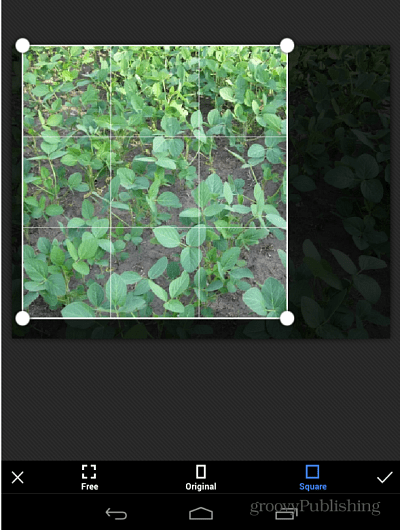
Uansett hva du gjør, ikke glem å merke av i knappentil høyre og Lagre, slik at endringene dine reflekteres. Du har også muligheten til å legge til som de populære filtrene som Instagram alle har gjort oss til å elske eller hate, avhengig av hvordan du har det.
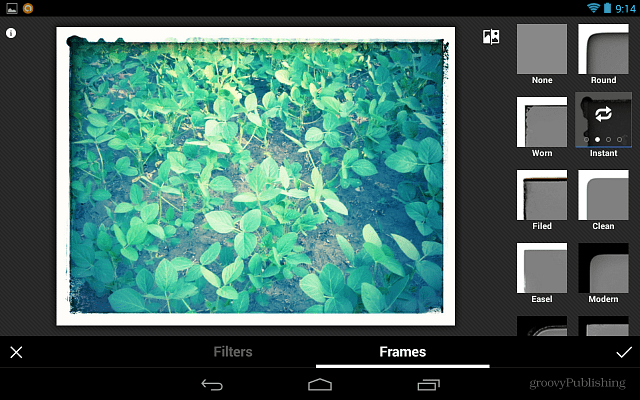
Du får en hel haug med filtre - ni avdem, for å være nøyaktige, hver med varianter. Bare trykk på den du vil ha, og trykk på den igjen for en av dens varianter, og appen vil veksle mellom dem. Prosessen er intuitiv og enkel å bruke.
For enda mer effekt er rammer ogsåtil stede - bare trykk på Rammer-knappen, og der kan du velge forskjellige og blande og matche med filtrene dine. Dette er en kul funksjon i appen som lar deg finjustere og redigere bildene dine selv etter at de har blitt lastet opp til Google+ nettstedet.


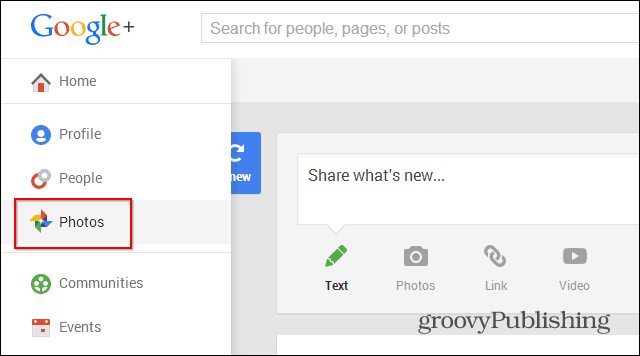







Legg igjen en kommentar